Iklan
Sebagian besar dari kita bersedih atas komputer pribadi kita hampir dengan cinta yang sama seperti yang kita miliki untuk hewan peliharaan. Sebagian besar dari kita memiliki kepedulian yang sama ketika komputer melakukan 'sakit'. Jika sumber dan alasan untuk menghindari kita, kekhawatiran melengking menjadi hiruk-pikuk.
Ini bisa menjadi driver perangkat yang gagal, atau aplikasi yang menolak untuk memulai atau itu bisa menjadi salah satu dari banyak proses latar belakang yang memutuskan untuk gagal. Untungnya, ada sedikit diagnosa mandiri yang bisa kita lakukan sebelum kita memutuskan untuk mengangkat telepon dan menghubungi layanan darurat.
Pertolongan pertama ini terletak pada utilitas Sistem Windows yang disebut Utilitas Konfigurasi Sistem (MSconfig.exe). Pengguna mahir akrab dengan aplikasi vital ini tetapi bagi pengguna dasar alat sistem ini layak untuk dilihat.
Itu Utilitas Konfigurasi Sistem (atau MSconfig.exe) digunakan untuk mengelola proses yang terjadi ketika sistem operasi Windows boot up. Dengan GUI-nya, ini menyederhanakan kontrol atas berbagai proses startup dan file konfigurasi yang digunakan. Ini juga merupakan alat pertama yang kita gunakan jika kita ingin mempercepat proses booting kita karena memungkinkan kita untuk menghidupkan dan mematikan program startup. Ini adalah properti ini lagi kita akan beralih ke untuk mendiagnosis crash sistem.
Teknik yang kami gunakan disebut a boot bersih. Dalam boot bersih, sistem operasi memuat tanpa meluncurkan proses startup latar belakang yang mungkin menyebabkan konflik.
Bagaimana cara membersihkan komputer Anda?
Windows XP
- Klik Lari (atau WinKey + R) - Dalam Buka bidang kotak dialog Run enter msconfig. Ini meluncurkan Utilitas Konfigurasi Sistem.
- Di Umum tab dari Utilitas Konfigurasi Sistem, klik pada tombol bertanda Startup Selektif. Hapus centang pada kotak yang sesuai dengan Proses SYSTEM.INI File, Proses WIN.INI File dan Muat Item Permulaan. Menjaga Memuat Layanan Sistem kotak dicentang karena ini meluncurkan layanan Microsoft penting. Peluru melawan Gunakan Boot.ini Asli diaktifkan secara default.
- Itu Jasa tab adalah tempat kita harus pergi selanjutnya. Di Jasa tab, pilih tab Sembunyikan Semua Layanan Microsoft centang kotak dan klik Menonaktifkan semua. Lalu pukul baik. Kotak pesan muncul peringatan bahwa Anda telah menggunakan Utilitas Konfigurasi Sistem untuk mengubah cara Windows mulai. Klik OK untuk mem-boot ulang komputer.
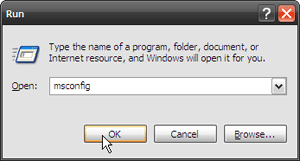
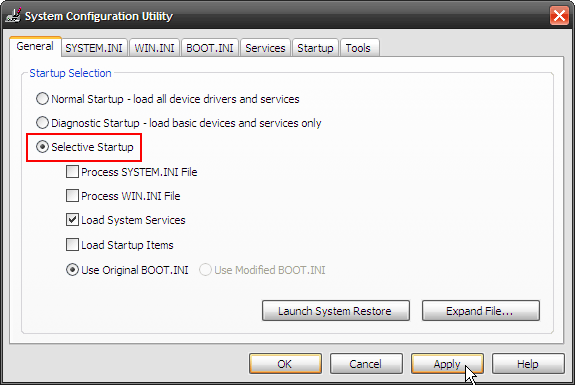
Peringatan: Hapus centang Memuat Layanan Sistem akan menonaktifkan sementara layanan Microsoft (misalnya, Plug and Play, Jaringan dan Pelaporan Kesalahan) serta menghapus secara permanen semua titik pemulihan untuk utilitas Pemulihan Sistem. Layanan sistem juga penting untuk menunjukkan konflik. Jadi tetap diperiksa.
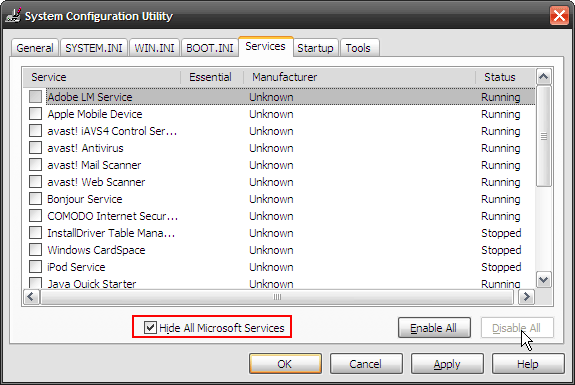
Windows Vista
Prosesnya hampir seperti cermin dari yang sebelumnya.
- Klik Mulailah - masuk msconfig dalam Mulai mencari kotak, lalu tekan enter untuk meluncurkan Utilitas Konfigurasi Sistem di Vista.
- Di Umum tab, klik Startup Selektif - hapus centang Memuat item startup.
- Perhentian berikutnya adalah Jasa tab. Memeriksa Sembunyikan Semua Layanan Microsoft dan tekan tombol Menonaktifkan semua tombol. Klik OK untuk mem-boot ulang saat diminta. (Layarnya mirip dengan yang diperlihatkan untuk Windows XP)
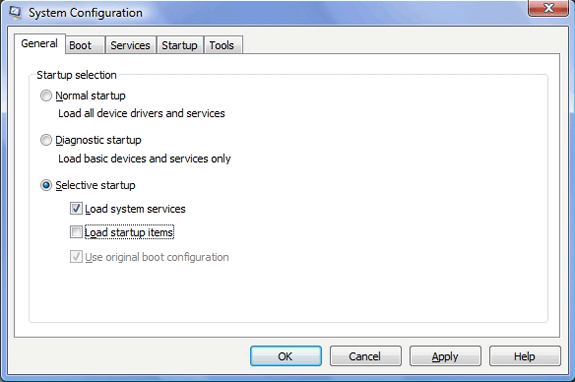
Setelah komputer dihidupkan ulang, jalankan kembali aplikasi yang sebelumnya bertentangan. Jika masalah berlanjut maka penyebabnya terletak di tempat lain. Kembalikan komputer ke keadaan sebelumnya dengan memilih Startup Normal dari tab General dan reboot.
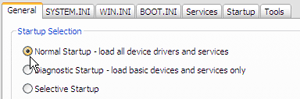
Jika masalah telah hilang maka pelakunya adalah salah satu program startup di Internet Jasa tab.
Menentukan program masalah dengan tepat
Saya memiliki sekitar 25 layanan yang berjalan di latar belakang. Jadi bagaimana saya mempersempit yang menyebabkan masalah? Solusi sederhana terletak pada aktivasi selektif (membiarkan sisanya dinonaktifkan) dari beberapa layanan dan me-reboot komputer.
- Mulailah dengan bidang yang lebih luas, misalnya biarkan setengah dari layanan diaktifkan dan setengah lagi dinonaktifkan. Nyalakan kembali komputer. Jalankan aplikasi rawan kesalahan untuk memeriksa masalah.
- Jika masalah tetap ada, maka konflik dengan layanan yang diaktifkan. Jika lenyap, maka itu di setengah lainnya. Bagaimanapun bidangnya dipersempit menjadi setengah.
- Ulangi proses mengaktifkan dan menonaktifkan layanan secara selektif di separuh layanan yang dicurigai. Melalui dua atau tiga percobaan dan kesalahan, reboot satu penyebab tunggal dengan demikian dapat ditunjukkan.
- Sejauh ini hanya setengah pertempuran yang dimenangkan karena kita sekarang harus berurusan dengan layanan pelakunya. Tiga solusi menampilkan diri mereka ""
- Nonaktifkan layanan dari Jasa tab atau dari tab Startup. Jika ini adalah layanan yang tidak penting maka ini seharusnya tidak menjadi masalah.
- Cari di internet untuk kemungkinan jawaban dan terapkan.
- Jika semua gagal hubungi ahli.
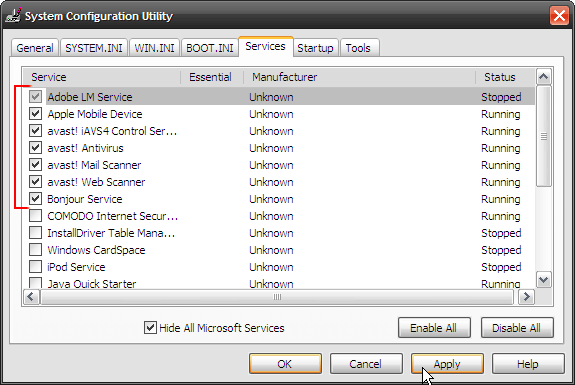
Teknik-teknik di atas sangat mendasar. Itu adalah sesuatu yang bisa dilakukan dengan cara yang relatif aman. Bagaimanapun solusi yang dimasak sendiri tanpa berteriak meminta bantuan adalah hal yang tinggi. Apakah Anda pikir mempelajari tentang alat Msconfig adalah cara yang baik untuk memulai?
Kredit Foto: Ben Lawson
Saikat Basu adalah Wakil Editor untuk Internet, Windows, dan Produktivitas. Setelah menghilangkan kemuraman gelar MBA dan karier pemasaran selama sepuluh tahun, ia sekarang bersemangat membantu orang lain meningkatkan keterampilan mendongeng mereka. Dia mencari koma Oxford yang hilang dan membenci tangkapan layar yang buruk. Tapi ide-ide Fotografi, Photoshop, dan Produktivitas menenangkan jiwanya.


